機能別マニュアル
EC-CUBE の簡単インストール
レンタルサーバー「Zenlogicホスティング」の簡単インストール機能を利用して、EC-CUBEをインストールする手順をご案内します。
インストールにあたって
- 簡単インストールのご利用にあたって、ご提供仕様や注意事項などを事前にご確認ください。
簡単インストールの提供仕様
簡単インストール利用時の注意事項 - インストール時に選択したディレクトリに「ec」ディレクトリを自動生成し、その中にEC-CUBEをインストールします。
- 提供バージョンにつきましては、簡単インストールの提供仕様 [ご提供アプリケーション] にてご確認ください。
ご利用可能なプラン
EC-CUBEのバージョンによって、ご利用可能なプランが異なります。
詳細は、下記をご確認ください。
簡単インストールの提供仕様(ご利用可能なプラン)
※ 各バージョンのインストールに必要なPHPやデータベースが利用可能な状態であることが前提です。
インストール手順
Zenlogicカスタマーポータルにログインし、「コントロールパネル」メニューから対象のサービスを選択します。
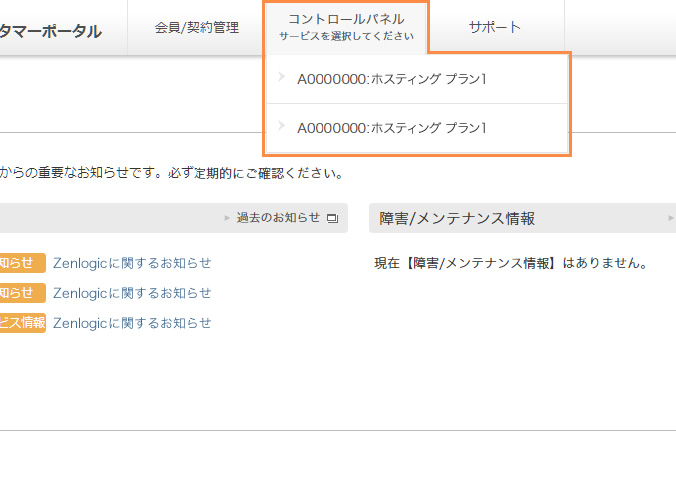
「簡単インストール」→ 「EC-CUBE」メニューをクリックします。
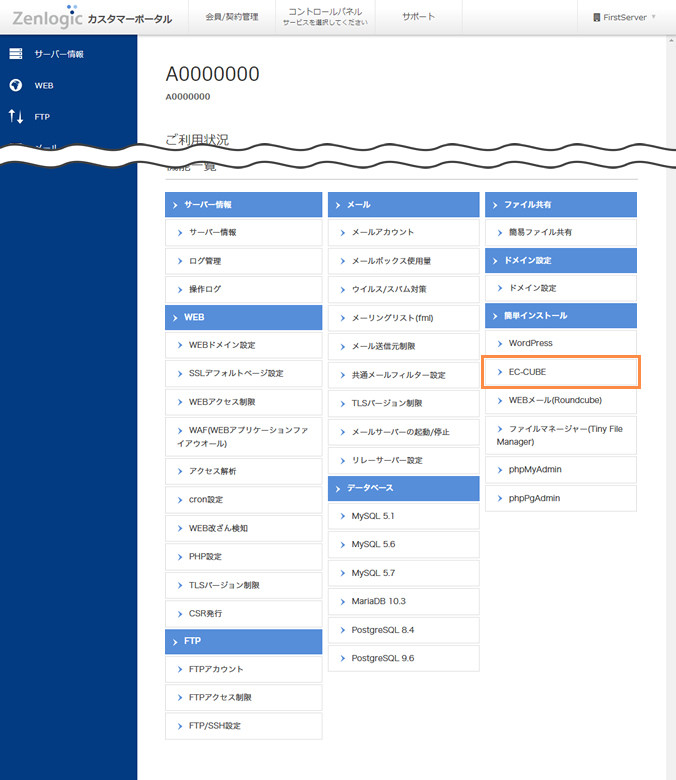
「EC-CUBE」の簡単インストールでは、インストールモードを2種類ご用意していますので、いずれかを選択します。

EC-CUBEを利用する際のドメイン名やインストール先のディレクトリを設定し、「インストール」ボタンをクリックします。

EC-CUBEの利用に必要な情報(EC-CUBE管理画面のログイン情報とデータベース情報)を入力します。
EC-CUBEの設定
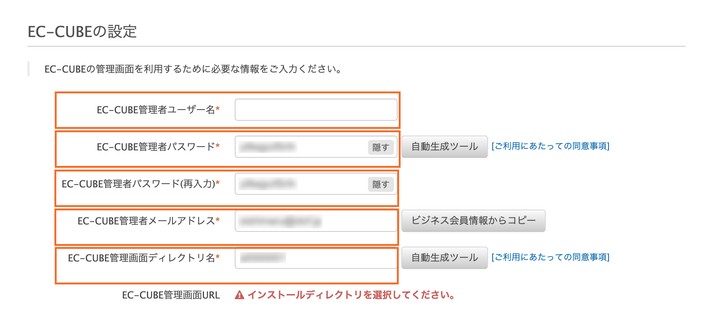
データベースの設定
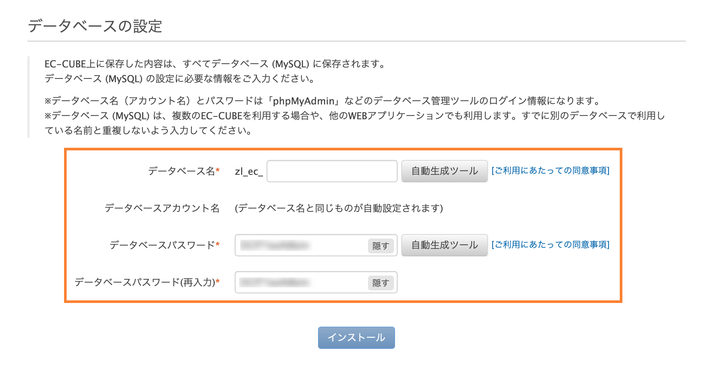
登録済みのデータベース名を指定いただくことはできません。 (現在利用していない場合でもデータベースが残っている場合は同じ名前を指定することはできません。)
よくあるご質問(FAQ) - 簡単インストールで WordPress や EC-CUBE をインストールしようとすると「システムエラー」になる。
インストールが正常に行われると、完了メッセージが表示されます。
EC-CUBEの設定情報が表示されますので、ご確認ください。
※「設定情報をダウンロードする」ボタンをクリックすると、同じ情報を記載したテキストファイルをお客様環境にダウンロードすることが可能です。
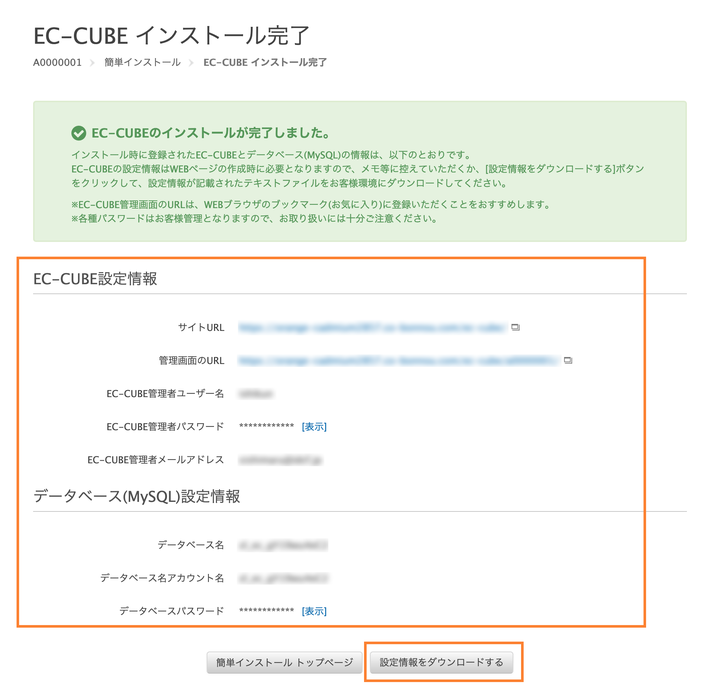
EC-CUBE 管理画面へのアクセス
設置した「EC-CUBE」の管理画面にWebブラウザでアクセスします。
※ EC-CUBEの簡単インストール完了時に表示された「管理画面のURL」にアクセスします
【管理画面URLの例】
https://お客様ドメイン名/ec/html/[インストールディレクトリ/ディレクトリ名]
ログイン画面が表示されたら、以下の情報でログインします。
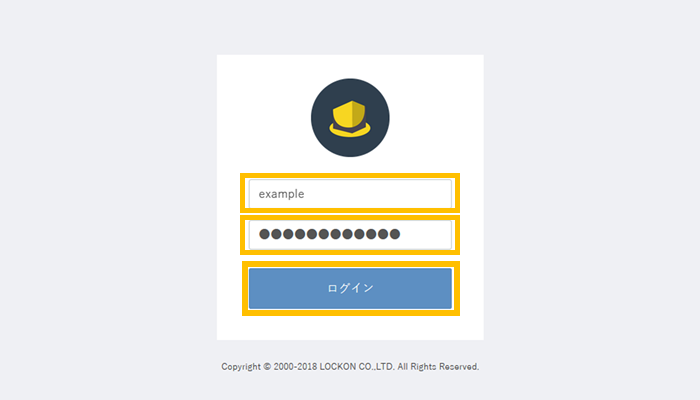
正しい情報でログインできれば、EC-CUBEの管理画面が表示されます。
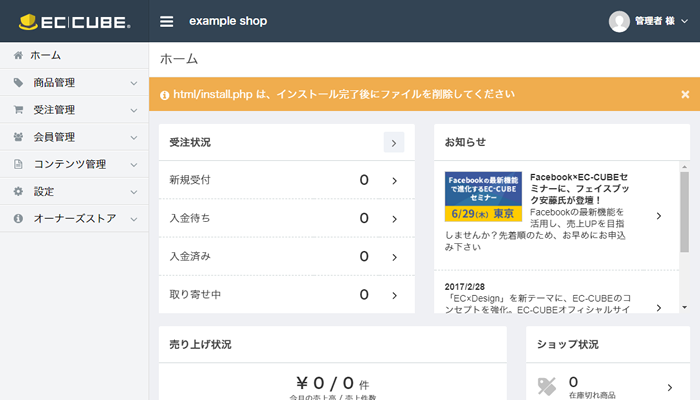
アンインストール手順
Zenlogicカスタマーポータルでは、アンインストールの機能はご提供していません。
あらかじめご了承ください。
アンインストールは、FTPによる対象ディレクトリの削除でご対応ください。
